
LINEの長押しで既読をつけずに読める!iPhoneの便利機能を解説
Contents[OPEN]
iOS13以降の場合
こちらのやり方もとても簡単で、3Dtouchの方法とほとんど変わりません。トークルームの管理画面で見たいトークを長押しします
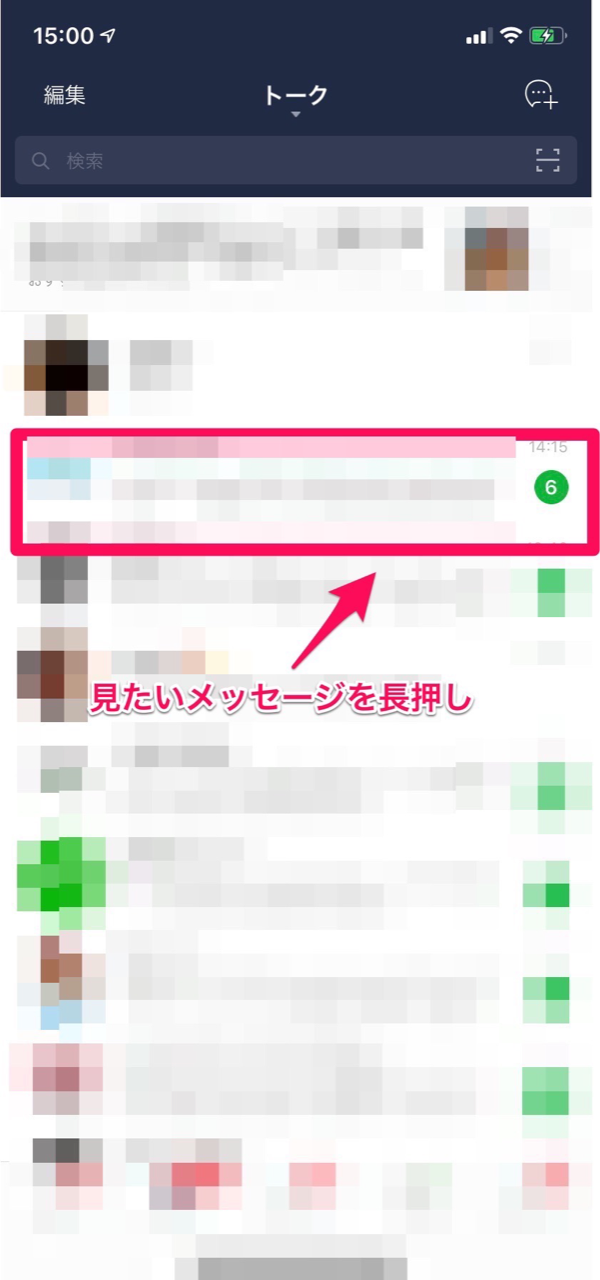
すると、こちらの画像のように選択したトークがポップアップで表示されますので確認することが出来ます。
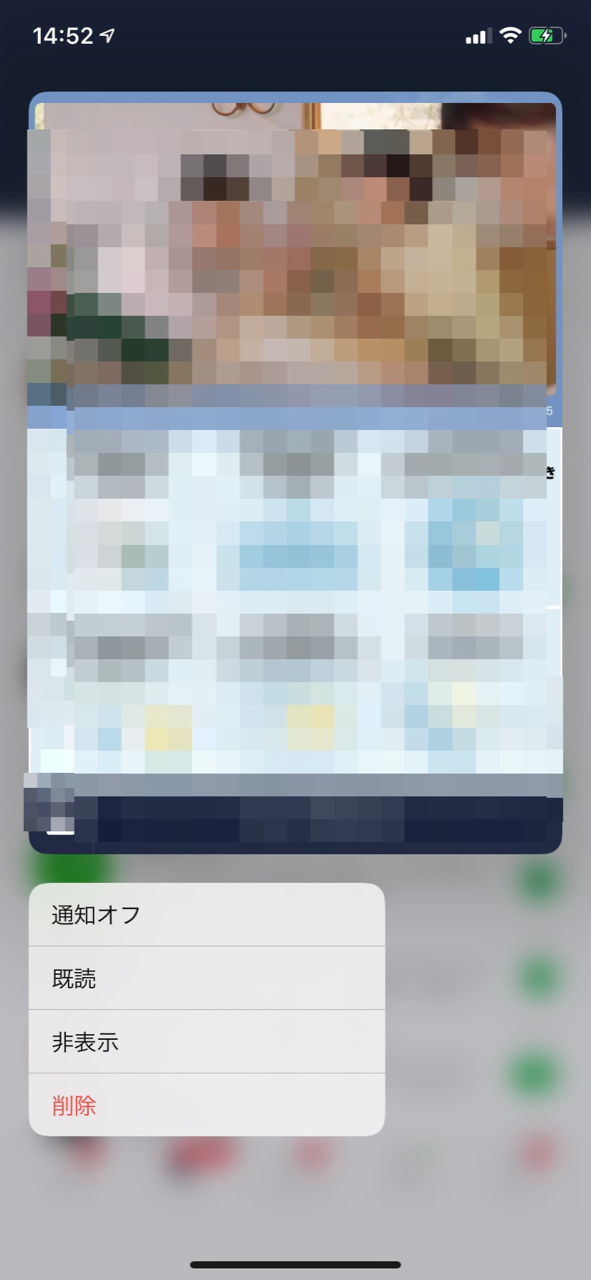
そしてそのままトークの管理画面に戻れば、未読のままです。
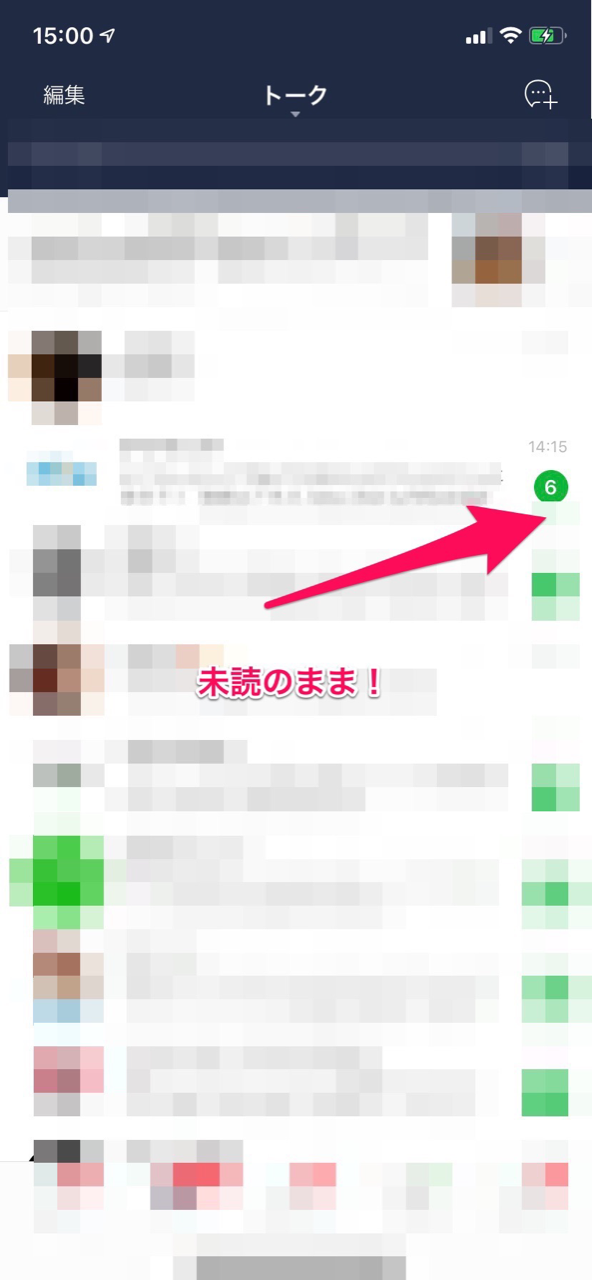
どちらの方法でも簡単ですが、うっかりトークをタップしないように気を付けましょうね。
長押し以外で既読をつけずに読む方法
3Dtouch等、長押し以外で既読を付けずに読むという方法以外に、既読をつけずにメッセージを確認する方法がないわけではありません。ご紹介した方法よりも失敗する可能性が高そうな方法なのでオススメはしませんが、2つご紹介しておきます。
機内モードを使う方法と通知センターから読むという2つの方法です。この方法でも読むことが出来ますが、少しだけ注意が必要です。
機内モードを使う方法
かなり初期の頃は、既読をつけずに読むためには「機内モードにしちゃえば大丈夫」と言われたことがあるかもしれません。
これは、一時的に機内モードに設定してネットから切り離すことによって、LINEの内容を更新させずに、つまり読んでも既読がつかない状態にして読む方法です。
ネットから切り離されていることによって、相手に既読の情報が更新されないというわけです。
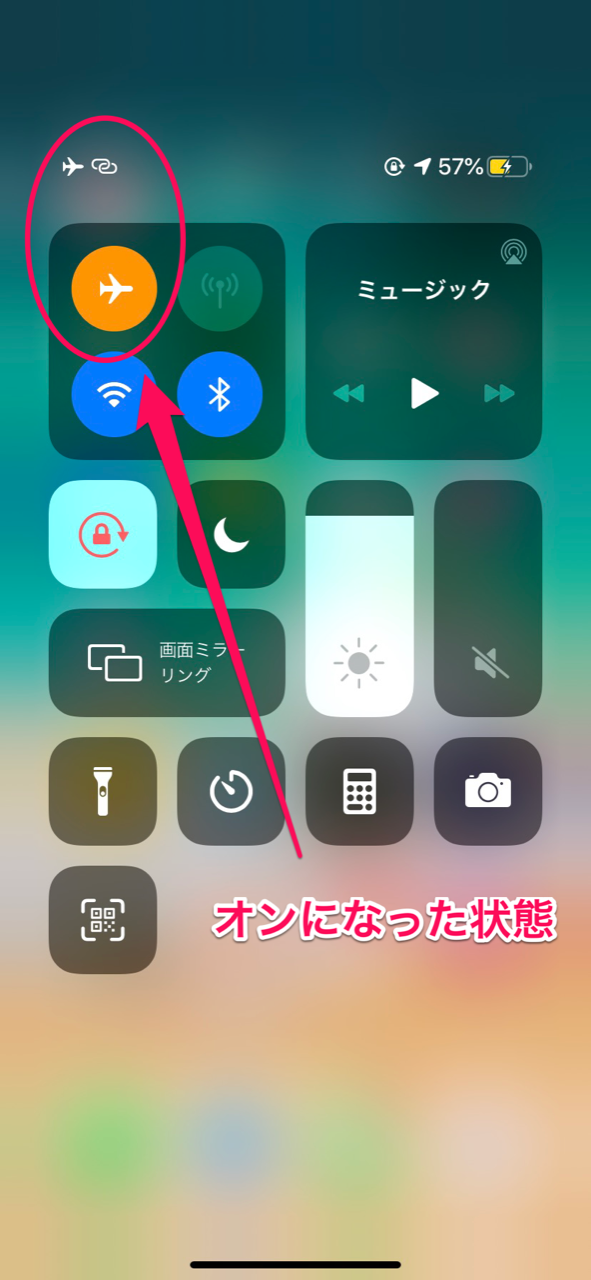
ただ、いつまでも機内モードにしておくわけにはいきませんので、機内モードをオフした後も、引き続きLINEを未読状態にしておきたい場合は、一旦LINEのアプリを強制終了してから機内モードを解除する必要があります。
アプリを強制終了せずに機内モードをオフすると、その時点で相手に情報が更新されてしまい、既読がついてしまいます。機内モードの間に行った作業が全て反映されてしまうということす。
アプリを強制終了する、という作業自体なかなか日常的に行わない作業なので慣れませんし、わざわざアプリを強制終了してから、というのは面倒です。だからこそ、うっかり既読にしちゃった!という間違いが発生しそうですので、オススメはしません。
通知センターから読む方法
LINEのトーク画面を開かずに通知内容から読むこともできます。
通知センターに出ているお知らせの中で、見たいものを長押しする
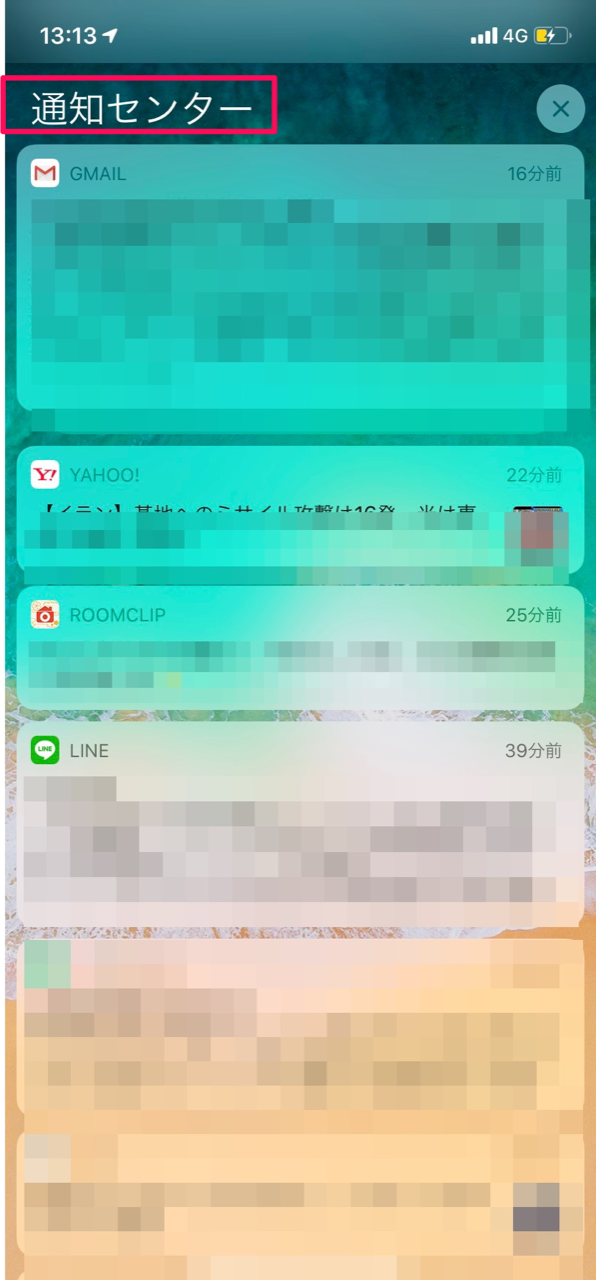
長押しするとポップアップで確認できる
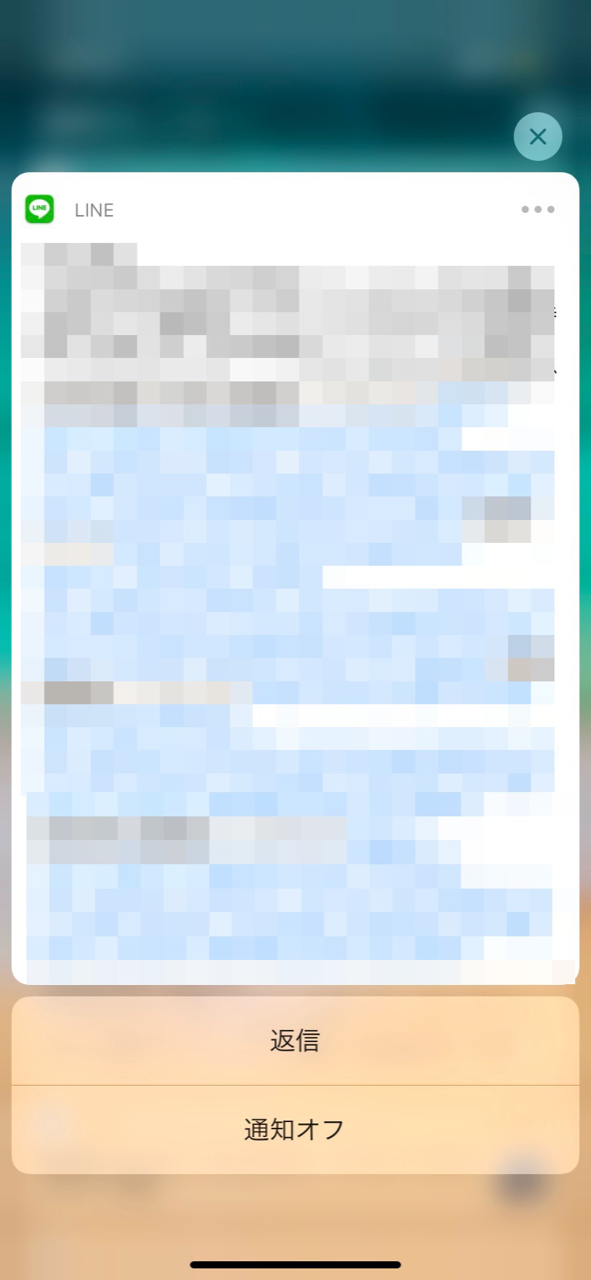
この方法でも、先ほどご紹介した方法と同じように見ることができます。便利で簡単な方法ですが、通知表示の設定で内容が出ないようにしている人は見る事ができないので、注意が必要です。
LINEの長押しで既読をつけずに読むときの注意点
LINEの長押しで既読をつけずに読む方法をご説明したところで、その時の注意点をご紹介しておきます。せっかく途中まで既読をつけずにいけたのに、最後の最後で「やっちゃった…。」とならないためにも、注意点もしっかり読んでおいてくださいね!
間違ってトーク画面をタップしない
3Dtouchでも長押しでも、画面が開いた状態でトーク部分をタップしないように気を付けましょう。トーク部分をタップすると、そのまま画面が広がってトーク画面が開いてしまいます。
これでは、普通にトーク画面を開いたことと同じなので当然、既読になってしまいます。